ヒント1:Adobe Photoshopのインストール方法
ヒント1:Adobe Photoshopのインストール方法
Adobe Photoshopなどをインストールするにはアプリケーションソフトウェアをインストールするには、製造元のディストリビューションキットが入ったインストールディスクが必要です。 Adobe Photoshopを自分でインストールするには、CD-ROMドライブにディスクを挿入します。
原則として、インストールプログラムは実行されますディスクを読み取りドライブに挿入した後に自動的にこの目的のために、ディスクオートランに特別なプログラムが置かれます。インストールプログラムが自動的に起動しなかった場合は、デスクトップ上の「マイコンピュータ」ショートカットを使用して、開いたウィンドウでCD / DVDドライブのアイコンを探し、マウスをダブルクリックして起動します。ディスクの内容を表示するために開いたウィンドウに、インストールファイルSetup.exeがあります。 Adobe Photoshopのインストールプログラムでは、インストールプログラムの言語を選択し、[OK]ボタンを使って選択を確認するプロンプトが表示されます。 Adobe Photoshopを正しくインストールするには、次のウィンドウで、提案されたソフトウェアパッケージのリストを含む項目を選択する必要があります。次のウィンドウで、使用許諾契約書の使用可能な言語を選択する必要があります。 Photoshopをインストールします。また、コンバーターやグラフィックファイルのさまざまなビューアーなど、いくつかの便利な追加機能から選択できます。選択すると、プログラムのインストールが開始されます。これは長い手順で、基本的なインストール手順を準備します。このプロセスでは、プログラムはインストールのためにPhotoshopが選択されたことの確認をユーザーから再度求めます。 [次へ]ボタンをクリックすると、次のウィンドウでライセンス契約をもう1つ読んでください。プログラムは、この製品が法律で保護されていることを警告します。ユーザーは、「保存」、「印刷」および「印刷」を選択してそれを受け入れるか、またはインストールを拒否することができます。続行するには、「同意する」ボタンをクリックします。次のウィンドウで、プログラムのユーザーとして登録する必要があります。名前と組織、プログラムのシリアル番号(ボックスまたはディスクに適用されます)を入力します。シリアル番号が存在しない場合、ユーザーはプログラムを30日間インストールできます。この可能性は試用版に存在します。必要な項目を選択し、「次へ」ボタンをクリックします。次のダイアログボックスでは、ユーザーのコンピュータのハードディスクにプログラムを配置するパスを指定する必要があります。提案されたデフォルトに同意し、インストールの場所を指定することができます。次のウィンドウで、Photoshopが後でユーザのコンピュータで開くファイルタイプを選択します。選択後、 "次へ"ボタンを押してください。プログラムは、ユーザーが選択したパラメーターを使用してコンピューターにインストールする準備ができています。 「インストール」ボタンをクリックすると、インストールの進捗状況を視覚的に追跡するための情報行が表示されます。プログラムのインストール後、プログラムに関するファイルを読むようにダイアログボックスが表示されます。ウィンドウの反対側のチェックボックスをオフにして、「完了」ボタンをクリックしてインストールを終了することができます。インストールが完了したら、Adobe Photoshopで作業を開始できます。
ヒント2:Adobe Photoshopの置き換え方法
ラスタ画像の高品質処理良いグラフィックエディタを使用する必要があります。同時に、誰もが高価なAdobe Photoshopプログラムを購入する余裕はありません。この場合、実際の救済は、機能面でプロのプログラムよりもはるかに劣る、フリーのGIMPエディタの人気が高まっています。 GIMPは、Webグラフィック、写真、ロゴの作成、フォトレタッチなどを処理するのに適しています。 Microsoft Windows環境にインストールすることを検討してください。

あなたは必要になります
- - インターネット。
- - Microsoft Windowsオペレーティングシステム。
- - GIMPのグラフィカルエディタ。
指示
1
ダウンロード。公式サイトhttp:// www。gimp.org/( "Downloads"セクション)をクリックし、 "Download GIMP"をクリックして最新バージョンをダウンロードしてください。表示されるウィンドウで、プログラムファイルをダウンロードする場所を選択します。このファイルのサイズは約86 MBで、インターネット接続の速度に応じて、ロードに時間がかかることがあります。
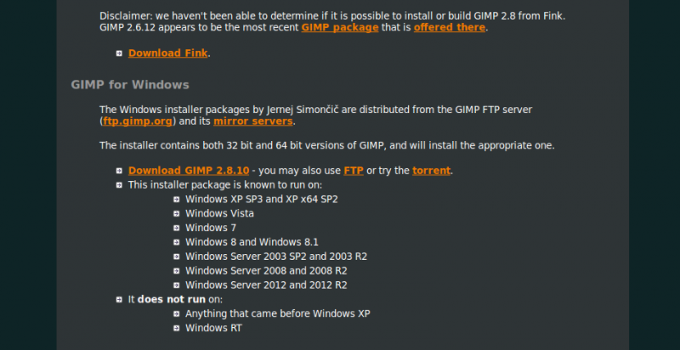
2
インストール。ダウンロードしたプログラムファイルを開き、それをインストールする。インストーラの指示に従います。原則として、インストールプロセスは経験の浅いユーザーであっても問題を起こさない。インストールが完了すると、[スタート]メニュー、[プログラム]セクション、およびデスクトップに新しいアイテムが表示され、GIMPが起動します。

3
打ち上げ。 GIMPグラフィックエディタを実行するには、デスクトップのアイコンをクリックして、プログラムのダウンロードウィンドウを表示します。このプロセスには時間がかかりません。 RAMにダウンロードしたら、画像を使って作業を開始できます。

ヒント3:Adobe Photoshop CS3で目の色を変更する方法
実験のチャンス視覚的な編集者を提供する。たとえば、Photoshopでは、新しいヘアスタイルを試してみるだけでなく、皮膚の不具合を取り除くだけでなく、 色 目、最も素晴らしい。

あなたは必要になります
- - プログラムAdobe Photoshop;
- - 人の写真。
指示
1
Photoshopプログラムをダウンロードしてください。目的の写真を開きます:ファイル - 開く。ハイライト 目特別なツールを使用しています。たとえば、楕円形のマーキーツールが優れています。 Lassoも使用できます。最初に選択する 目Shiftキーを押しながら、加算モードで2番目のShiftキーと同じ操作を行います。
2
変更時 色 または選択された領域内の他のパラメータ(彩度、明るさ)を使用すると、後で写真の周辺領域と大きく対比することができます。それは投げられなかった 目しかし、境界フェザーリングを作る 目。 "選択" - "変更" - "フェザー"をクリックします。ウィンドウを開き、半径を1ピクセル以内に設定することをお勧めします。
3
調整レイヤを使用します。 "レイヤー" - "新しい調整レイヤー" - "色相/彩度"また、レイヤーパレットの下部にある黒と白の円をクリックして作成することもできます。 [修正]ウィンドウが開きます。
4
あなたが必要とするものを準備する 色 「色調」フィールドのスライダを使用して調整します。 必要に応じて、明るさと彩度を増減しますが、写真は自然に見えます。 「トーニング」オプションの横にチェックを入れると、 色より明確かつ具体的になるでしょう。
5
変更の第2の変形があります 色a 目。複製レイヤーを作成します。ビューを拡大します。ハイライト 目しかし、楕円形の選択やLassoツールの助けを借りて。選択範囲をドラッグ 目 新しいレイヤー - 「レイヤービアコピー」(レイヤーコピー)。
6
ハイライト 目と "マジックワンド"の許容範囲が大きい場合は、ブラシを目的の 色。このレイヤのブレンドモードを選択します(例: "Soft Light")。透明度を調整します。レイヤの選択を解除してマージします。
ヒント4:Photoshopのインストール方法
Photoshopは1988年に初めて公開されましたMacintoshプラットフォームでのみ動作します。それ以来、プログラムは大きく変化し、積極的に発展し続けています。ほぼ毎年、開発者は新しいバージョンを発表します。新しいバージョンでは、プログラムコードが確定され、ツールが追加され、処理能力が拡張されます。最新バージョンのプログラム - Adobe Photoshop CC - にはほとんど無制限の機能があります。

Adobe Photoshop CC 14.1.2をインストールするためのシステム要件
プログラムの会社開発者のウェブサイト•最新のバージョンのエディタをインストールするためにコンピュータに必要な技術的特性•2 GHz以上の周波数を持つIntel Pentium 4またはAMD Athlon 64プロセッサ•1 GBのRAM•3.2 GBのハードディスク空き容量。 •フラッシュドライブまたはリムーバブルディスクにはインストールできません。•OpenGL 2.0、16ビットカラー、512 MBのビデオメモリをサポートするビデオカード(1 GB推奨)•1024 x 768解像度(1280 x 800推奨)•Windows 7 SP 1、Windows 8、またはWindows 8.1•プログラムをアクティブ化して登録するには、インターネットにアクセスする必要があります。このバージョンのオフラインアクティベーションは不可能です。実際、Photoshopは弱いコンピュータでも動作します。しかし、プロセッサが上記の要件を満たさない場合、処理にはかなりの時間がかかります。低性能のグラフィックカードを搭載したコンピュータにプログラムをインストールすると、グラフィックの計算が遅くなります。ただし、一部の機能(オイルフィルタなど)は使用できません。また、ビデオメモリの容量が512 MB未満の場合は、3D画像処理機能を使用できません。 Adobe Photoshop CS3から始まる古いバージョンのプログラムをインストールすることをお勧めします。これは、リソースの要求は少ないが、優れた画像処理機能を備えています。プログラムのインストール
Adobeは完全に停止しました彼らのプログラムのDVDへの配布。 Photoshopの最新バージョンは、「クラウド」サービスCreative Cloudに登録することによってのみ取得できます。問題の価格は毎月20ドルで、年間契約があります。特定のカテゴリのユーザーには特別なオファーがあります。しかし、後で料金表を決定することができます。その間、Photoshopの新機能について知りたい場合は、30日間有効な完全機能の試用版のアプリケーションをインストールします。このためには、Adobeのサイトに登録し、小さなツールAdobe Creative Cloudをダウンロードする必要があります。ソフトウェアを正常にダウンロードしてインストールするには、管理者としてコンピュータにログオンします。 Internet ExplorerまたはFirefoxの最新バージョンを使用することをお勧めします。ファイアウォールとウイルス対策を無効にする方がよいでしょう。アドビのダウンロードページにアクセスし、「今すぐ試してください」ボタンをクリックします。 Creative Cloudユーティリティのダウンロードが開始されます。受信したファイルを開き、インストーラのプロンプトに従います。[アプリケーション]タブのナビゲーションウィンドウに、利用可能なアプリケーションのリストが表示されます。 Photoshop CCを選択し、インストールボタンをクリックします。追加のアクティベーションは必要ありません。インストール直後に、アプリケーションを使用できるようになります。それを見つけるには、 "スタート" - "すべてのプログラム"を開くか、 "スタート"メニューの検索バーにPhotoshop CCの名前を入力します。 Creative Cloudは、今後、インストールされたプログラムの更新を追跡し、表示されたときに通知します。ヒント5:透明度の設定方法
今日まで、最も人気のあるデザイナーのプログラムだけでなく、Webデザイナーは、Adobe Photoshopです。このプログラムの無限の可能性は、長い間、写真の編集者や様々なイメージの愛を得てきました。透明性の影響は、今日の2番目のデザイナーによって活発に利用されています。 Adobeの製品を使用することで、さまざまなレベルの透明性を持つ画像をすばやく作成できます。

あなたは必要になります
- ソフトウェアAdobe Photoshop CS4。
指示
1
透明度の設定は白い背景上の任意の幾何学的図形を示す写真の例。 Photoshop CS4でファイルを開くには、ファイルを右クリックし、ファイルのコンテキストメニューから[開く]を選択し、Adobe Photoshop CS4を選択します。開いたファイルで、画像全体を選択してクリップボードにコピーします。これは、キーボードショートカットCtrl + AとCtrl + Cを連続して押すことで実行できます。
2
Ctrl + Nを押して新しいファイルを作成します。 開いているウィンドウで透明な背景色を指定し、クリップボードコレクションを選択します。コピーした画像を新しいファイルに貼り付けるには、Ctrl + Vを押します。白い部分をすべて選択します。マジックワンドツールを使用します。公差ツールを置く - 2.白い背景画像をクリックします。選択した領域は[削除]ボタンで削除できます。このツールを使用する場合、画像の他の部分(白色に似ている色)が強調表示されている場合は、許容値を1に減らします。
3
白い背景が削除された後、もう一度、あなたのイメージの最も小さい部分。すべてがうまくいけば、ファイルを保存します。 Ctrl + Sキーの組み合わせを押して、gif形式を選択します。なぜこの形式ですか?この形式で保存することができます 透明性 いずれにしても。
4
この操作は、背景消去ツールを使用して実行することもできます。この場合、新しいファイルを作成する必要はありません。消しゴムは、背景より前の画像を消去します。







